Enviar una requisición a cuentas por pagar en Finanzas de portafolio
Objetivo
Enviar una factura a Cuentas por pagar (AP) desde la Sala de contratos en Finanzas de portafolio.
Fondo
La función "Enviar a cuentas por pagar" en Portafolio Financiero le permite enviar facturas que se han enviado y aprobado en Procore directamente a su dirección de cuentas por pagar. Las direcciones de cuentas por pagar (AP) se configuran por edificio, lo que significa que todas las facturas enviadas sobre proyectos dentro de un determinado edificio se enviarán a la misma dirección AP. Si estás interesado en configurar esta función en tu cuenta de Portafolio Financiero, comunícate con tu Punto de contacto de Procore para que te ayuden a comenzar.
Aspectos a tener en cuenta
- Permisos de usuario requeridos:
- Acceso "limitado" al proyecto o superior.
Nota: Los usuarios con permisos "Limitados" deben tener acceso al contrato o acceder a la Sala de facturas correspondiente.
- Acceso "limitado" al proyecto o superior.
- Información adicional:
- Si tiene habilitada la función "Consolidar aprobación y enviar a AP", puede aprobar y enviar su factura al mismo tiempo. Consulte Consolidar aprobación y enviar a AP en la sección Pasos para seguir los pasos relevantes.
Requisitos previos
- La función "Enviar a cuentas por pagar" debe estar habilitada para la cuenta de su organización. Por favor, póngase en contacto con su Punto de contacto de Procore si desea habilitar esta función.
- La factura que desea enviar debe ser Aprobada. Consulte Aprobar o rechazar una factura en Finanzas de portafolio.
Pasos
- Navegue hasta la Sala de contratos relevante haciendo clic en el nombre del ítem de costo en el rastreador de costos del proyecto.
Nota: Los ítems de costo con una Sala de contratos están marcados con un icono de cinta de opciones .
. - Haga clic en la pestaña Facturas.
- Haga clic en la factura que desea enviar.
- En "Enviar a cuentas por pagar", haga clic en Enviar ahora.
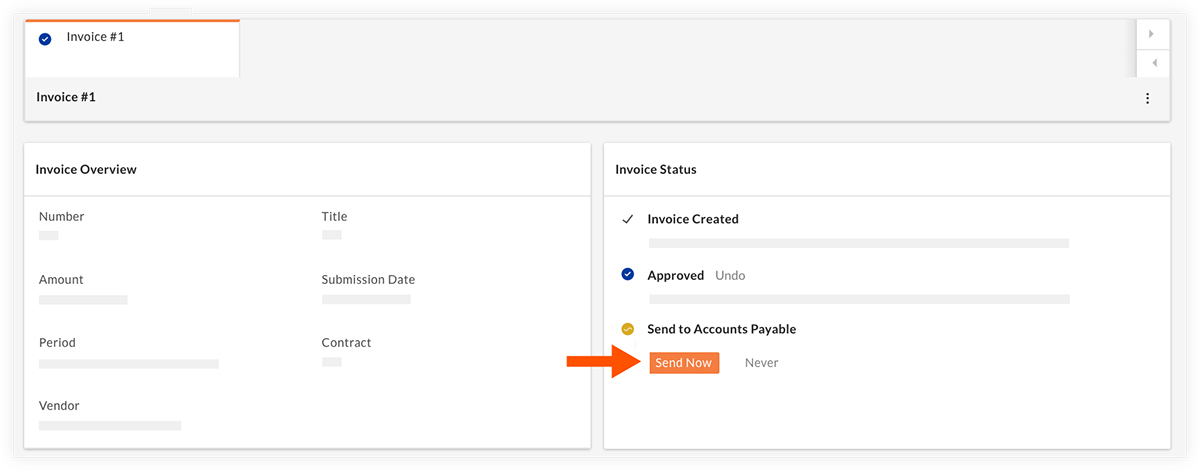
Nota: Si decide que no desea enviar facturas a Cuentas por pagar desde este punto, haga clic en Nunca.
- Revise y agregue documentos al paquete que se enviarán a cuentas pagaderas. Una versión PDF de la factura se incluirá automáticamente en el paquete junto con cualquier documento adjunto a la factura original. Puede arrastrar y soltar cualquier documento adicional necesario en este modal.
- Una vez que se envía la factura, el estatus se actualiza a "Enviado a cuentas por pagar".
Para consolidar la aprobación y enviar a AP:
Si su organización tiene habilitada la función "Consolidar aprobación y enviar a AP", puede aprobar la factura y enviarla a AP al mismo tiempo. Siga los pasos a continuación:
- Navegue hasta la Sala de contratos relevante haciendo clic en el nombre del ítem de costo en la sección Rastreador de costos de la página del proyecto.
Nota: Los ítems de costo que actualmente tienen una Sala de contratos asociadas están marcadas con un icono de cinta .
. - Haga clic en la pestaña Facturas.
- Haga clic en la factura que desea enviar.
- Haga clic en Aprobar.
- Revise y agregue documentos al paquete que se enviarán a cuentas pagaderas. Una versión PDF de la factura se incluirá automáticamente en el paquete junto con cualquier documento adjunto a la factura original. Puede arrastrar y soltar cualquier documento adicional necesario en este modal.
- Haga clic en Aprobar.
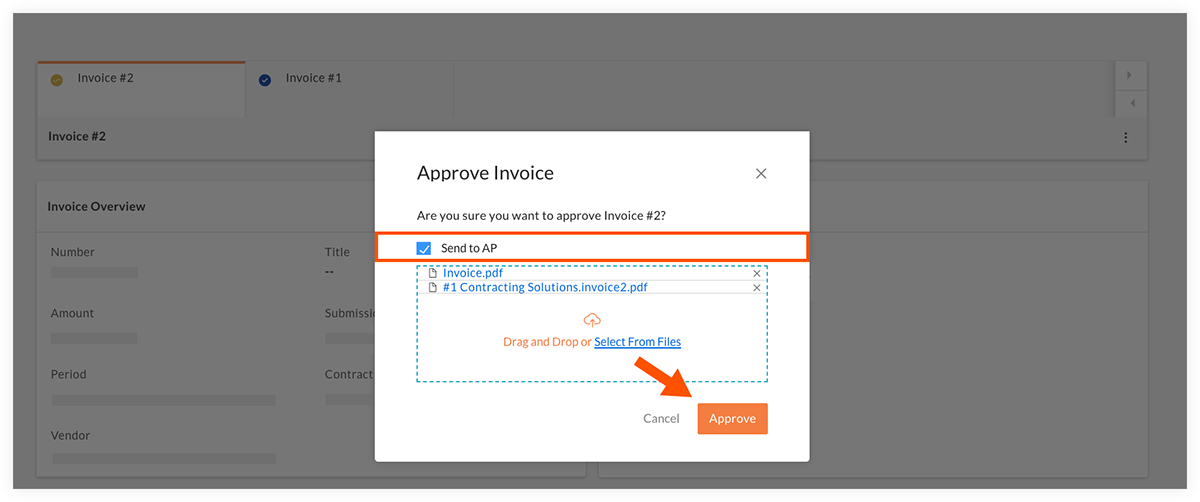
Nota: Por favor, póngase en contacto con su Punto de contacto de Procore si desea habilitar esta función.

